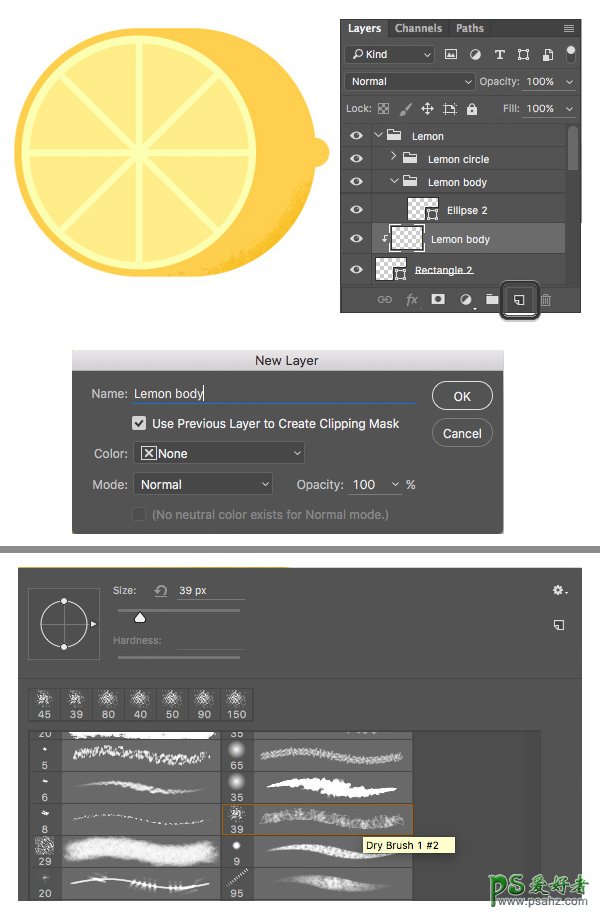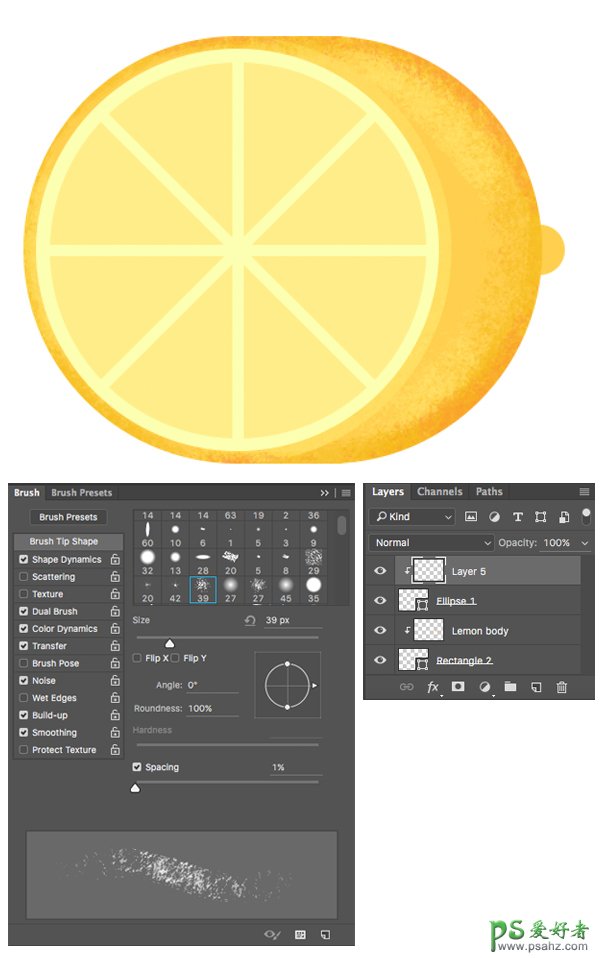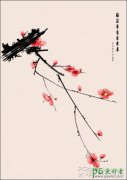Photoshop手绘炎炎夏日清凉的柠檬水插画图片,创意柠檬水插画设(10)
现在我们选择柠檬表皮的图层,按住Alt 然后单击创建新图层按钮。
在弹出的新建图层窗口,勾选使用前一图层创建剪贴蒙板。 现在新图层和柠檬表皮图层就链接起来了。 在图层面板你将会看到一个微笑的箭头,在我们新建的图层前面指向被链接的图层。
这个图层允许我们在被选图层的边缘内作画,提高工作效率,我们就不需要用橡皮擦工具(E)来清理边缘了。 让我们来试试吧!
选择链接图层然后选择画笔工具(B) ,点击鼠标右键打开笔刷列表,随便选择一个你喜欢的锈迹笔刷,在Photoshop的默认笔刷里面选一个,都将会使你的作品焕然一新。
我用的是默认 M Brushes中的干介质笔刷 1 #2,在颜色面板选择一个颜色较深的橙色试着在柠檬表皮上画上几笔。
第二步
如果你想添加更多的笔刷描边样式,你可以去笔刷面板里设置看看(窗口>画笔) 这里你可以改变间隙或者给笔刷添加纹理或者湿边。
从深橙到浅黄等不同的颜色给柠檬表皮添加更多的纹理。
下面选择柠檬上最大的圆,按住Alt然后创建新的链接图层。 把柠檬中的橙色圆也添加上纹理。